
Argibide honetan, zure Android kontaktuak esportatzeko hainbat modu erakutsiko ditut, ordenagailuan irekitzeko eta kontatuko dizute, ohikoenak diren arazo batzuk nola konpondu diren, izen okerra den pantailan (hieroglifoak gordetako kontaktuetan agertzen direla).
Kontaktuak aurreztea telefono bakarra erabiliz
Lehenengo bidea errazena da. Kontaktuak gordetzen diren telefono nahikoa duzu (eta, noski, ordenagailu bat beharko da, informazio hori bertara transferitzen dugulako).
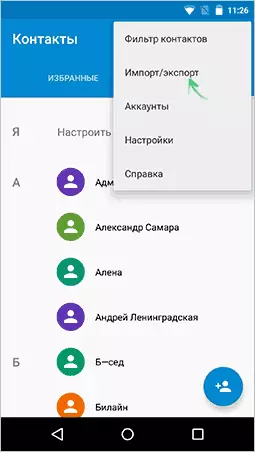
Exekutatu "Kontaktuak" aplikazioa, egin klik menuko botoian eta hautatu "Inportatu / esportatu".
Horren ondoren, ekintza hauek egin ditzakezu:
- Inportatu unitatean - harremanetarako liburuan inportatzeko erabiltzen da fitxategitik barneko memorian edo SD txartelean.
- Esportatu unitatera - Kontaktu guztiak VCF fitxategian gordetzen dira gailuko VCF fitxategian, ordenagailuan edozein modu egokian gainditu ahal izango duzu, adibidez, telefonoa USB ordenagailura konektatuz.
- Kontaktu ikusgarriak transferitzeko - Aukera hau erabilgarria da iragazkia ezarpenetan instalatu baduzu (kontaktu guztiak ez direla bistaratzeko) eta erakusten direnak bakarrik gorde behar dituzu. Elementu hau hautatuta badago, ez zaizu eskatuko VCF fitxategia gailuan gordetzeko, baina partekatu besterik ez da. Gmail aukeratu eta fitxategi hau zure buruari bidali ahal izango diozu (bertatik nahi duzun berdina barne) eta gero ordenagailuan ireki.
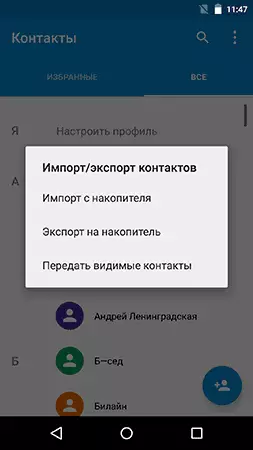
Ondorioz, VCard fitxategia lortzen duzu gordetako kontaktuekin, horrelako datuekin lan egiten duten ia aplikazioak ireki ditzaketenak, adibidez,
- Windows kontaktuak
- Microsoft Outlook.
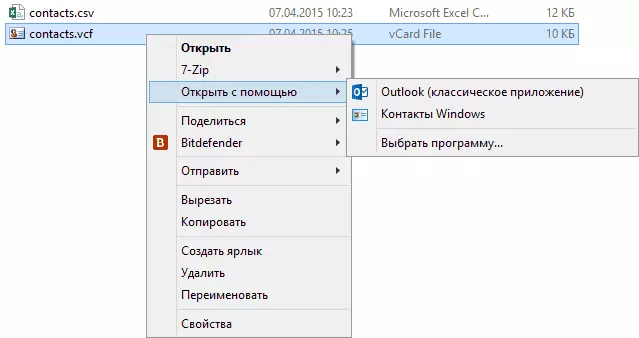
Hala ere, zehaztutako bi programekin arazoak izan daitezke - gordetako kontaktuen izen errusiarrak hieroglifo gisa bistaratzen dira. Mac OS X-rekin lan egiten baduzu, ez da arazo hau izango, fitxategi hau zure Apple Harremanetarako aplikazioan erraz inportatu dezakezu.
VCF fitxategian Android kontaktuen kodeketa zuzentzea Outlook eta Windows kontaktuetan inportatzean
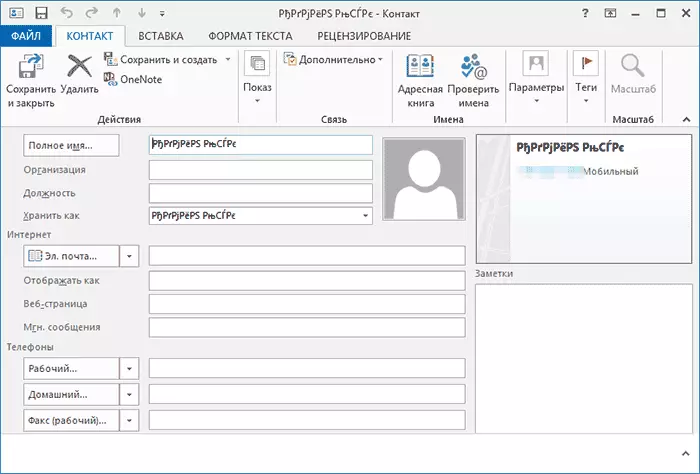
VCard fitxategia kontaktuak eta Android formatu berezi batean idatzitako testu fitxategia da UTF-8 kodeketan idatzita eta Windows tresna estandarrak Windows 1251 kodetzetan irekitzen saiatzen ari dira, hieroglifoak ikusten dituzu zirilikoaren ordez.
Arazoa zuzentzeko modu hauek daude:
- Erabili UTF-8 kodetzea ulertzen duen programa kontaktuak inportatzeko
- Gehitu etiketa bereziak VCF fitxategian Outlook edo kodetzeak erabilitako antzeko beste programa batzuen berri emateko
- Gorde VCF fitxategia Windows kodeketan
Hirugarren bidea errazena eta azkarrena erabiltzea gomendatzen dut. Eta horrelako errealizazioa proposatzen dut (orokorrean modu asko daude):
- Deskargatu testu editore sublime testua (instalaziorik behar ez duen bertsio eramangarria) sublimetext.com webgune ofizialetik.
- Programa honetan, ireki VCF fitxategia kontaktuekin.
- Aukeratu fitxategian - Gorde kodetzearekin - menu zirilikoarekin (Windows 1251).
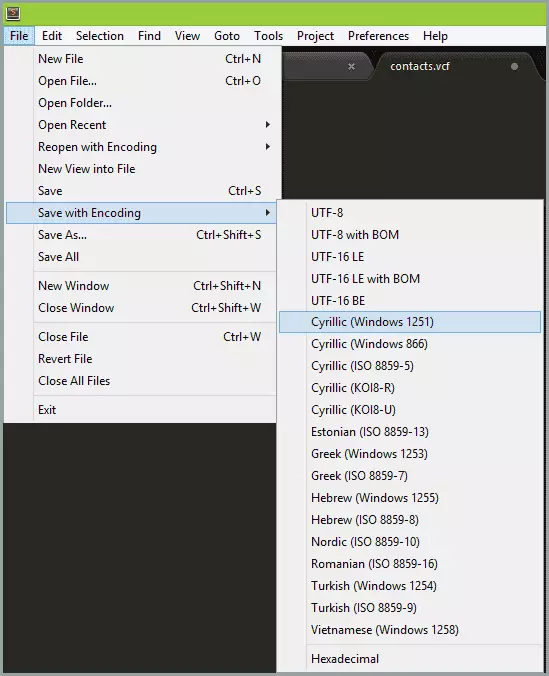
Ekintza honen ostean, kontaktuen kodetzea izango da, Windows aplikazio gehienek behar bezala hautematen dutenak, Microsoft Outlook barne.
Mantendu kontaktuak ordenagailuan Google erabiliz
Zure Android kontaktuak Google kontuan sinkronizatzen badira (egitea gomendatzen dudana), ordenagailu batean gorde ditzakezu formatu desberdinetan, Kontaktuak.google.com webgunera joanez
Ezkerreko menuan, egin klik "Gehiago" - "Export". Eskuliburu hau idazteko unean, elementu hau sakatzean, Google Kontaktuen interfaze zaharrean esportazio funtzioak erabiltzea proposatzen da eta, beraz, gehiagotan erakusten da.

Kontaktuen orrialdearen goiko aldean (bertsio zaharrean), egin klik "Gehiago" eta hautatu Export. Ireki duzun leihoan zehaztu beharko duzu:
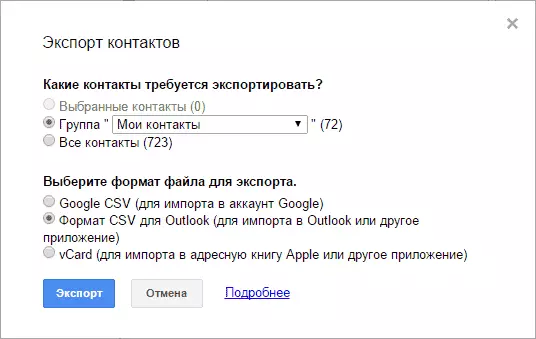
- Zer kontaktu esportatu - Nire kontaktu taldea edo hautatutako kontaktuak soilik erabiltzea gomendatzen dut, "Kontaktuen zerrenda guztiak" behar ez dituzun datuak behar ez dituzun datuak biltzen dituztela. Adibidez, gutxienez behin ere behin egin zaizun guztien helbide elektronikoak.
- Kontaktuen formatua da nire gomendioa - VCard (VCF), ia edozein softwareren laguntza duten kontaktuekin (goian idatzi ditudan kodeketa arazoak ez badituzu). Bestalde, CSV ere ia nonahi onartzen da.
Horren ondoren, egin klik Export botoian fitxategia ordenagailura kontaktuekin gordetzeko.
Android kontaktuak esportatzeko hirugarrenen programak erabiliz
Google Play Store-k doako aplikazio ugari ditu zure kontaktuak hodei batean fitxategi edo ordenagailu batera gordetzeko aukera ematen dutenak. Hala ere, horiei buruz idatziko dut, agian, ez ditut hori denek ia gauza bera egiten dute Android funts estandarrak eta horrelako hirugarrenen aplikazioak erabiltzearen onurak zalantzazkoa iruditzen zaidana (airdroid bezain ona da) , baina kontaktuekin bakarrik lan egiteko aukera ematen du).
Hitz egin beste programa batzuei buruz: Android smartphone fabrikatzaile askok software propioa eskaintzen dute Windows eta Mac OS X-rako, eta horrek kontaktuen kopiak gordetzeko edo beste aplikazio batzuetara inportatzeko aukera ematen du.
Adibidez, Samsung Kies da, Xperia - Sony PC Companion-entzat. Bi programetan, zure kontaktuen esportazioak eta inportazioak izan daitezkeen bezain errazak dira, beraz, ez da arazorik izan behar.
